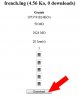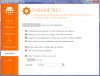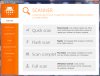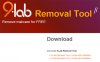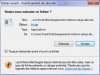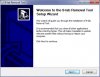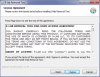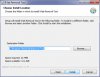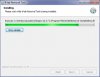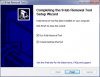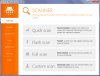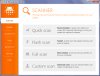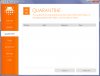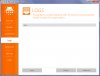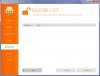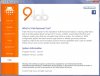Bonjour,
En exclusivité mondiale, je vous présente un tutoriel sur un logiciel de désinfection entièrement gratuit : 9-Lab Removal Tool.
Il pourra, j'en suis sûr, se montrer très utile dans le cas où vous suspectez d'être infecté et ceci avec une grande célérité et simplicité même si ce logiciel n'est pas encore proposé en version française.
9-Lab Removal Tool est un nouvel outil de suppression de logiciels malveillants. Il scanne votre système et semble être capable de supprimer les virus, chevaux de Troie, rootkits, clés de registre malveillantes cachées profondément dans le système, logiciels espions et autres éléments nuisibles sur votre PC.
Compatible avec les systèmes d'exploitation suivant :
* Toutes les éditions de Windows Vista et de Windows 7 ou 8, 32 et de 64 bit.
* Windows XP Service Pack 2 ou version supérieured'Internet Explorer 6.
Condition de système minimum :
* 256 MB de RAM.
* 800MHz CPU.
* 50MB de capacité de stockage minimum sur le disque dur.
* D'une connexion internet active pour les mises à jour de la base de données et du logiciel.
* 800×600 de résolution d'écran.
Condition de système recommendée :
* 512 MB de RAM ou plus.
* 1500MHz ou de faster
* 1024×768 de résolution d'écran ou plus.
* D'une connexion internet active pour des mises à jour de la base de données et du logiciel.
Comme d'habitude, je vous propose un petit sommaire (ci-dessous) à partir duquel vous pouvez vous rendre directement à la rubrique de votre choix en cliquant sur le titre de la rubrique.
 Téléchargement
Téléchargement 
Liens de téléchargement de 9-Lab Removal Tool.
 Installation
Installation 
Procédure d'installation en images...
 Présentation
Présentation 
Présentation des diverses rubriques du logiciel.
 Utilisation
Utilisation 
Comment lancer un scan ?
Mise à jour du logiciel
Bonne lecture... :sourire116-287e:
L'auteur de ce tutoriel n'est pas responsable des dommages possibles pouvant survenir lors de l'installation, l'utilisation d'un logiciel ou l'application d'une astuce. Attention! Certains logiciels proposent d'installer des logiciels tiers lors de l'installation. Soyez attentif et annulez ces options, si vous ne voulez pas profiter de ces programmes.
Je viens de créer un fichier qui traduit entièrement le logiciel en français. Ce qui peut simplifier la vie de certains d'entre vous pour une bonne utilisation de 9-Lab Removal Tool.
* Soit télécharger le fichier => http://www.envoyercefichier.com/files/n7louWzw1368312586.html. Attendre le décompte jusqu'à ce que le bouton Download apparaisse puis cliquez sur ce bouton :
Après l'avoir renommer french.lng, Il faut placer ce fichier dans le dossier C:\Program Files\9-lab\Removal Tool\Languages. A l'intérieur de celui-ci, vous devriez trouver english.lng et russian.lng d'origine.
* Soit télécharger le fichier => https://skydrive.live.com/?cid=d6b70b3a86fae9fa#cid=D6B70B3A86FAE9FA&id=D6B70B3A86FAE9FA!130. Cliquez sur le carré du fichier pour lancer le téléchargement.
* Soit créer ce fichier, ce qui n'est en rien compliqué. Créez un fichier .text sur votre bureau en faisant un clic droit et en sélectionnant Nouveau puis Document Texte. Copier/coller dedans ce qui suit :
Code:
0=French
1=sortie
100=Scanner
101=Le scanner peut trouver et supprimer les logiciels malveillants présents sur votre système.
110=S'il vous plaît choisir un type de scan ci-dessous:
111=Quick scan | [B] recommandée [/B] Une analyse rapide utilise notre technologie de numérisation unique et rapide pour scanner votre système pour les logiciels malveillants.
113=Scan complet | [B] plus fiable [/B] Une analyse complète va scanner tous les fichiers sur l'ordinateur.
115=Flash scan | [B] rapide [/B] Un balayage flash analyser la mémoire et les objets autorun.
117=Full scan | [B] utilisateurs avancés [/B] Vous pouvez sélectionner des dossiers et les composants du système à analyser.
119=Balayage
/ / États scanner
120=Le processus Scan terminé avec succès
121=analyse des objets du système de fichiers de l'infection
122=Analyse des objets de mémoire pour infection
123=Scanning objet autorun pour infection
124=Scanning objet ActiveX pour infection
125=Scanning Layered Service Provider
126=objets de service de numérisation de l'infection
127=Analyse des objets de registre pour infection
128=Scanning objet BHO pour infection
129=Loading base de données
/ /
130=objet scanné
131=Objet détecté
132=Type de scanner
133=Temps écoulé
134=Actuellement numérisation:
135=L'examen a été suspendu.
136=pause
137=CV
138=Abandonner
139=Afficher les résultats
/ / Analyse personnalisée
140=Vous permet de personnaliser les parties de votre ordinateur seront analysés.
141=dossiers à analyser:
142=Ajouter ...
143=Supprimer
144=<retour
145=Numériser>
146=Inclure le dossier à analyser
147=folder = Include
/ / Scan statut
150=L'examen a été interrompu.
151=L'examen était terminé.
152=Cliquez sur 'Afficher les résultats' pour afficher tous les objets détectés.
152=Aucune menace n'a été détectée.
/ /
160=Menace
161=Type
162=Point
163=Autres
170=Clean
171=Ignorer
172=Enregistrer le journal
173=Menu principal
/ / Types de balayage
180=scan rapide
181=Balayage complet
182=balayage flash
183=amovible dispositifs de balayage
184=Analyse personnalisée
/ / Catégories
190=Fichier
191=Dossier
192=la clé de Registre
193=Registre article
194=Mémoire
195=ActiveX
196=BHO
197=service
200=Mise à jour
201=La mise à jour vous permet de mettre à jour le logiciel et base de données avec la dernière version.
210=informations de la base actuelle:
211=Date
212=Database version
213=Signatures chargées
214=Vitesse
215=KB
216=Ko / s
220=Mise à jour
221=Connectez-vous à Retrait serveur de mises à jour d'outils pour garder votre base de signatures dans l'état actuel
Dernier vérifié: <!-- p-->
222=none
230=Abandonner
240=Recherche
241=Téléchargement
242=Installation
300=quarantaine
301=La quarantaine détient toutes les menaces précédemment trouvées et supprimées. Pour gérer les menaces en quarantaine, utilisez les options ci-dessous.
310=Menace
311=Date
312=Catégorie
313=Point
320=Total des éléments
330=Supprimer
331=Supprimer tout
332=Restaurer
333= Restaurer tout
400=Logs
401=La liste des fichiers de log contient les journaux de le scanner et le module de protection. Double-cliquez sur un journal pour l'ouvrir.
410=Point
420=Ouvert
421=Supprimer
422=Supprimer tout
500=Ignorer la liste
501=La ignorer liste contient des éléments que le scanner ignorer.
510=Catégorie
511=Point
520=Ajouter
521=Supprimer
522=Supprimer tout
600=Paramètres
601=Les paramètres ci-dessous peuvent être utilisés pour personnaliser le comportement de l'outil de suppression.
610=Paramètres généraux
611=Terminate Internet Explorer lors de l'enlèvement des menaces
612=statistiques de la menace de signaler de manière anonyme
613=Créer clic droit menu contextuel
614=Enregistrer automatiquement le fichier journal après l'analyse complète
615=fichier journal ouvert immédiatement après l'enregistrement
616=exécuter Flash scan au démarrage de Windows
617=Avertir si la base n'est pas à jour par:
618=jour (s)
620=paramètres du scanner
621=Balayage mémoire
622=analyse au démarrage
623=registre de numérisation
624=Balayage système de fichiers
630=mise à jour des paramètres
631=Télécharger les mises à jour automatiquement
632=Prévenez-moi quand une mise à jour du programme est prêt pour l'installation
633=Utiliser un serveur proxy pour télécharger les mises à jour:
634=serveur proxy:
635=Port:
636=Utiliser l'authentification:
637=Nom d'utilisateur:
638=Mot de passe:
639=Base de données mise à jour URL:
640=Scheduler Paramètres
641=Type
642=à partir de la
643=Fréquence
644=répétant toutes les
645=Ajouter
646=Modifier
647=Supprimer
700=AideEnregistrez ce fichier sous le nom french.txt. Renommez le fichier créé par french.lng. Puis confirmez par Oui.
Il faut placer ce fichier dans le dossier C:\Program Files\9-lab\Removal Tool\Languages. A l'intérieur de celui-ci, vous devriez trouver english.lng et russian.lng d'origine.
Il suffira alors d'ouvrir 9-Lab Removal Tool et de sélectionner French dans Language dans la rubrique Setting comme le montrent les images ci-dessous :
</retour
Dernière édition: